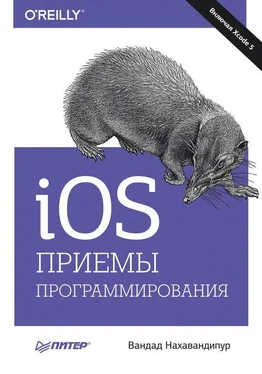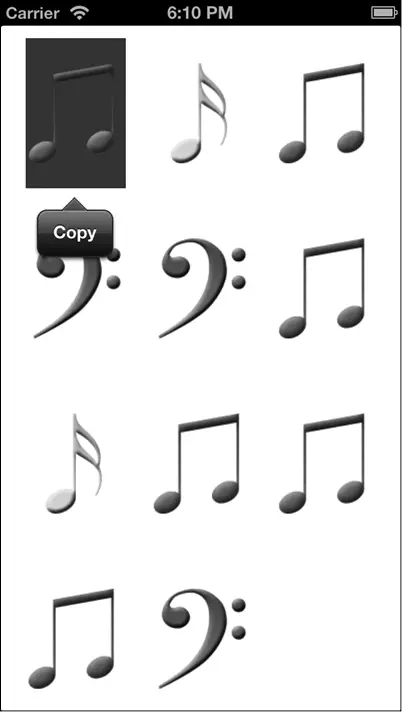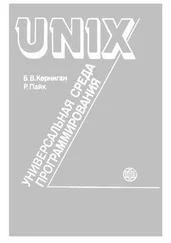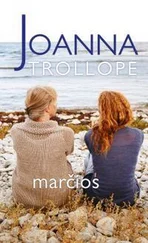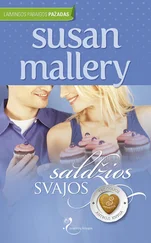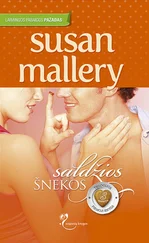• collectionView: canPerformAction: forItemAtIndexPath: withSender: — среда времени исполнения передает этому методу селектор типа SEL. Можно проверить селектор (обычно для этого он преобразуется в строку, которая затем сравнивается со строкой, представляющей действие) и определить, хотите ли вы, чтобы указанное действие произошло. Возвратите YES, чтобы разрешить такое действие, либо NO, чтобы подавить его. Не забывайте, что вы всегда можете преобразовать селектор в строку, воспользовавшись методом NSStringFromSelector. Типичные примеры селекторов — copy: или paste: для команд контекстного меню Копировать или Вставить соответственно.
• collectionView: performAction: forItemAtIndexPath: withSender: — здесь выполняется действие, которое было с вашего разрешения отображено в сборном виде с помощью вышеупомянутых делегатных методов.
Не откладывая в долгий ящик, расширим код, написанный в разделе 5.5. Мы будем выводить в ячейках контекстное меню Copy (Копировать), если пользователь нажмет на ячейку и на некоторое время задержит на ней палец. Когда пользователь выбирает элемент в меню копирования, мы скопируем изображение из ячейки в буфер обмена. После этого пользователь сможет вставить это изображение в файлы из других программ, например из почтового приложения Mail.
Первым делом реализуем в делегате сборного вида метод collectionView: shouldShowMenuForItemAtIndexPath:. В данном примере мы работаем с контроллером сборного вида, который сам является и делегатом и источником данных. Поэтому фактически нам придется всего лишь реализовать вышеупомянутый метод в контроллере сборного вида, вот так:
— (BOOL) collectionView:(UICollectionView *)collectionView
shouldShowMenuForItemAtIndexPath:(NSIndexPath *)indexPath{
return YES;
}
Теперь мы хотим обеспечить, чтобы в ячейках нашего сборного вида отображалось лишь контекстное меню для копирования. В рамках этого примера рассмотрим, как можно отфильтровать доступные элементы меню и отобразить только нужные:
— (BOOL) collectionView:(UICollectionView *)collectionView
canPerformAction:(SEL)action
forItemAtIndexPath:(NSIndexPath *)indexPath
withSender:(id)sender{
if (action == @selector(copy:)){
return YES;
}
return NO;
}
Как видите, нам даже не требуется преобразовывать селектор в строку, чтобы сравнить его с такими строками, как copy:. Мы всего лишь используем оператор равенства, чтобы проверить, отвечает ли запрошенный селектор нашим ожиданиям. Если это так, возвращаем YES, в противном случае — NO.
Наконец, нам потребуется реализовать в делегате метод collectionView: performAction: forItemAtIndexPath: withSender:. С помощью этого метода мы узнаем, было ли вызвано действие копирования, а потом копируем изображение, взятое из ячейки, в буфер обмена. Пользователь сможет вставить из буфера изображение в файл из совершенно другого приложения:
— (void) collectionView:(UICollectionView *)collectionView
performAction:(SEL)action
forItemAtIndexPath:(NSIndexPath *)indexPath
withSender:(id)sender{
if (action == @selector(copy:)){
MyCollectionViewCell *cell = (MyCollectionViewCell *)[collectionView
cellForItemAtIndexPath: indexPath];
[[UIPasteboard generalPasteboard]
setImage: cell.imageViewBackgroundImage.image];
}
}
Теперь, если вы запустите приложение и нажмете один из элементов в сборном виде, а потом будете удерживать на нем палец, то получите примерно такой результат, как на рис. 5.13.
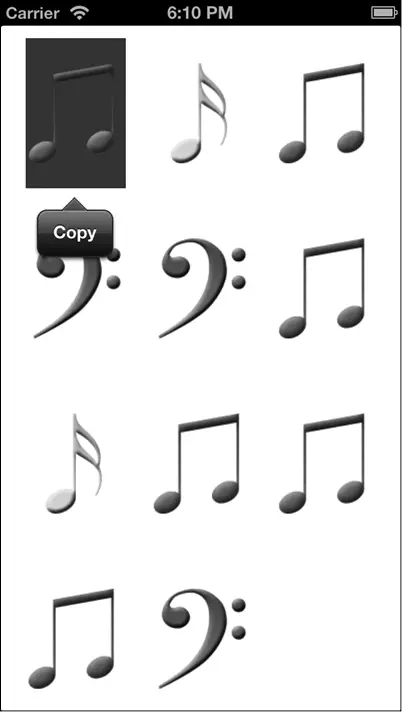
Рис. 5.13.Элемент контекстного меню, отображаемый в ячейке сборного вида
Раздел 5.5.
Программисты iOS уже привыкли работать с контроллерами видов. Мы умеем пользоваться навигационными контроллерами, чтобы выводить на экран и убирать с него контроллеры видов. Но Apple полагает, что такие задачи можно решать и проще, и поэтому в системе появились раскадровки. Раскадровки — это новый способ определения связей между экранами вашего приложения. Например, если в вашем приложении 20 уникальных контроллеров видов, вы написали эти контроллеры год назад, а сейчас снова изучаете исходный код, то вам придется снова распутывать все замысловатые соединения между контроллерами видов. Вы будете пытаться запомнить, какой именно контроллер вида поднимается вверх по стеку, когда пользователь совершает то или иное действие. Это может быть очень сложно, особенно если вы не слишком подробно документировали код. И вот тут вам поможет раскадровка. Раскадровка позволяет просматривать или создавать сразу весь пользовательский интерфейс приложения, а также выстраивать связи между контроллерами видов на одном экране. Да, все настолько просто.
Читать дальше
Конец ознакомительного отрывка
Купить книгу